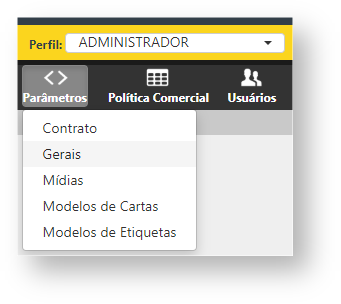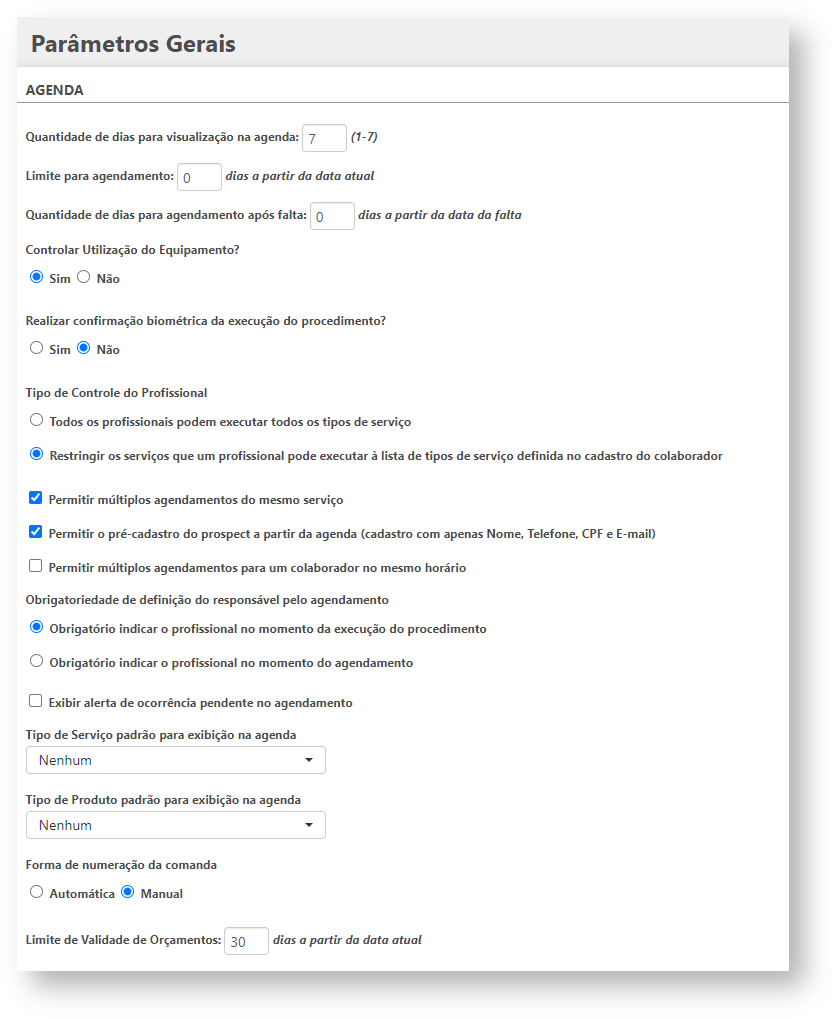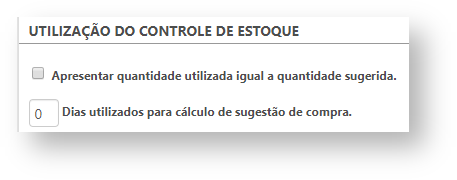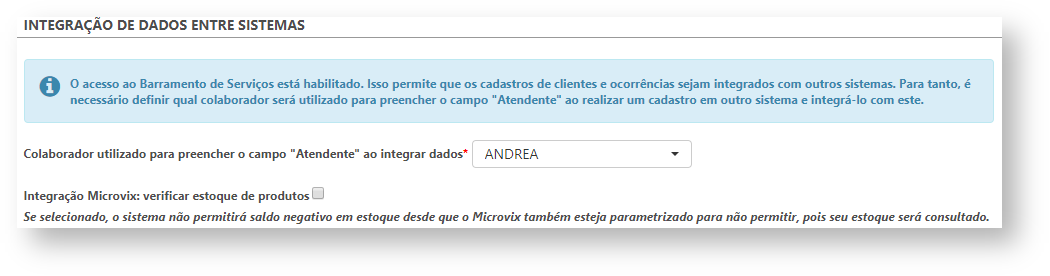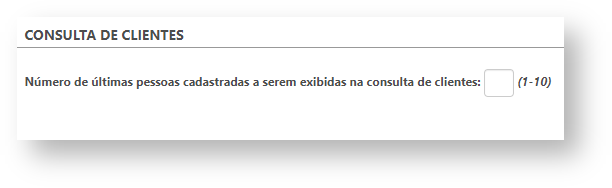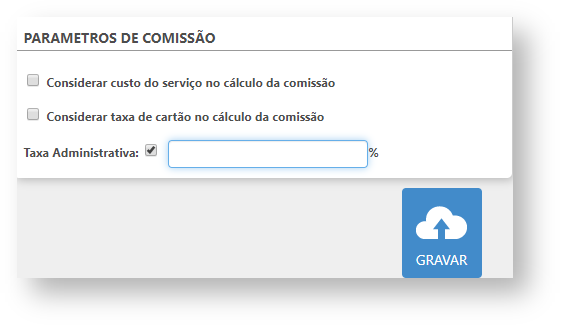Através desta rotina é possível realizar as parametrizações gerais da unidade.
Configurações da Rotina
Neste tópico serão descritas as configurações necessárias para a disponibilização e execução da rotina.
Ambiente
O acesso à rotina de parâmetros Gerais pode ser realizado através do ambiente Unidade.
Permissão de Usuário
Para consultar a rotina de parâmetros Gerais é necessário que o usuário esteja logado com o perfil de Administrador ou Administrativo.
Para acessar esta rotina é necessário que a permissão Gerais esteja habilitada em Menu Usuários > Consultar Usuários > Pesquisar o usuário > Link do cadastro de usuário.
Aviso
Somente o perfil Administrador possui acessa a rotina de usuários.
Executando a Rotina
Para visualizá-la acesse menu Parâmetros > Gerais.
Gerais
Ao clicar nesta opção o usuário será direcionado para a rotina Parâmetros Gerais e estarão disponíveis os seguintes grupos para preenchimento.
Agenda
Através deste grupo de parâmetros será possível realizar algumas configurações para a agenda.
- Quantidade de dias para visualização na agenda: x (1-7): neste parâmetro será possível definir quantos dias serão exibidos na agenda;
- Limite para agendamento: x dias a partir da data atual: através deste parâmetro será possível definir quantos dias após a data atual é possível realizar um agendamento;
- Quantidade de dias para agendamento após falta: x dias a partir da data da falta: através deste parâmetro será possível definir quantos dias após a falta da(o) cliente é possível realizar o reagendamento;
- Controlar Utilização do Equipamento?: através deste parâmetro será exibido um campo para indicar a utilização do equipamento;
- Realizar confirmação biométrica da execução do procedimento?: através deste parâmetro será possível configurar para confirmar a execução do procedimento com ou sem biometria;
- Tipo de Controle do Profissional: através deste parâmetro será possível definir se qualquer profissional pode realizar variados serviços ou somente será possível executar o que foi definido no cadastro do colaborador;
- Todos os profissionais podem executar todos os tipos de serviços;
- Restringir os serviços que um profissional pode executar à lista de tipos de serviço definida no cadastro do colaborador;
- Permitir múltiplos agendamentos do mesmo serviço: ao habilitar este parâmetro será possível marcar diversos agendamentos do mesmo serviço;
- Permitir pré-cadastro do prospect a partir da agenda (cadastro com apenas Nome, Telefone, CPF e E-mail): ao habilitar este parâmetro será possível realizar um pré-cadastro de cliente através da agenda;
- Permitir múltiplos agendamentos para um colaborador no mesmo horário: através deste parâmetro é possível realizar agendamentos diferentes para um colaborador em um mesmo horário;
- Obrigatoriedade de definição do responsável pelo agendamento: através deste parâmetro será definida a obrigatoriedade da indicação de profissional, seja na execução do procedimento ou no momento do agendamento;
- Obrigatório indicar o profissional no momento da execução do procedimento;
- Obrigatório indicar o profissional no momento do agendamento;
- Exibir alerta de ocorrência pendente no agendamento: ao habilitar este parâmetro, caso tenha alguma ocorrência pendente, ao abrir a agenda será exibido um alerta informando que existem alguns itens pendentes;
- Tipo de Serviço padrão para exibição na agenda: através deste parâmetro será definido um serviço padrão que já estará selecionado tova vez que o usuário acessar a Agenda 2.0;
- Tipo de Produto padrão para exibição na agenda: através deste parâmetro será definido um produto padrão que já estará selecionado tova vez que o usuário acessar a Agenda 2.0.
- Forma de numeração da comanda: através deste parâmetro será definido se a numeração da comanda será realizada de modo automático ou manual;
- Limite de Validade de Orçamento: deve ser definido os dias de validade dos orçamentos realizados.
Grupo Agenda
Utilização do Controle de Estoque
- Apresentar quantidade utilizada igual a quantidade sugerida: apresenta a quantidade utilizada como quantidade sugerida para repor estoque;
- x Dias utilizados para cálculo de sugestão de compra: neste parâmetro o sistema irá sugerir a compra para produtos com base na quantidade de dias utilizados.
Grupo Utilização do Controle de Estoque
Integração de Dados entre Sistemas
- Colaborador utilizado para preencher o campo "Atendente" ao integrar dados: ao selecionar um colaborador neste parâmetro, ele será padrão para toda e qualquer utilização ao preencher o campo atendente ao integrar os dados com o Microvix;
- Integração Microvix: verificar estoque de produtos: ao habilitar este parâmetro, o sistema consultará o estoque do Microvix.
Grupo Integração de Dados entre Sistemas
Consulta de Clientes
- Número de últimas pessoas cadastradas a serem exibidas na consulta de clientes: x (1-10): através deste parâmetro é possível definir a quantidade de pessoas que foram cadastradas por último na página inicial da consulta de clientes. Poderão ser escolhidos entre 1 e 10 registros.
Grupo Consulta de Clientes
Parâmetros de Comissão
- Considerar custo de serviço no cálculo da comissão: indica que o valor do cálculo da comissão será líquida em relação ao custo de serviço;
- Considerar taxa de cartão no cálculo da comissão: indica que o valor do cálculo da comissão será líquida em relação à taxa dos cartões;
- Taxa Administrativa: deve ser configurada a taxa cobrada pela administradora/franqueadora para o uso do espaço do salão pelo profissional. O campo para inserir o percentual somente será exibido se a opção Taxa Administrativa estiver marcada.
Parâmetros de comissão
Nota
- O custo de serviço é cadastrado no Microvix ERP e aplicado ao Linx Estética por meio de integração;
- As taxas dos cartões são cadastradas no Microvix ERP e aplicadas ao Linx Estética por meio de integração;
- Para que seja aplicada a comissão, o sistema deverá realizar as seguintes verificações: se há uma comissão cadastrada na relação entre profissional e serviço. Se não houver, então deve-se verificar a comissão padrão do profissional. Se ambos os campos não estiverem preenchidos, deve-se verificar a comissão padrão do serviço. Se todos estes campos estiverem nulos, então verifica-se a comissão padrão da sede.